如何将Windows 11许可证转移到另一台计算机
一分耕耘,一分收获!既然打开了这篇文章《如何将Windows 11许可证转移到另一台计算机》,就坚持看下去吧!文中内容包含等等知识点...希望你能在阅读本文后,能真真实实学到知识或者帮你解决心中的疑惑,也欢迎大佬或者新人朋友们多留言评论,多给建议!谢谢!
如果您最近购买了新的台式机或笔记本电脑,您可能希望在上面安装 Windows 11。 对于某些用户来说,为新计算机购买新的 Windows 11 许可证可能会有点贵。
但是,如果您在旧计算机上安装了 Windows 11 并购买了一台新计算机来替换它,您应该知道可以将您的许可证转移到新计算机而无需购买新计算机。 以下是您需要了解的有关转让 Windows 11 许可证的信息。
您的 Windows 11 许可证可以转让吗?
您需要确定的第一件事是您的 Windows 11 许可证是否可以转让。 并非所有许可证都是如此,因此必须确保您可以转让您的许可证。
如果您的旧系统未预装 Windows 10 或 11,并且您从 Microsoft 或第三方供应商处为其购买了零售许可证,则可以将其转移到新系统。 但是,请记住,您只能在一台设备上激活一个许可证密钥。
另一方面,如果您的旧系统预装了 Windows 操作系统,则意味着许可证是原始设备制造商产品 (OEM)。 此许可证由设备制造商提供,将其转让给另一台计算机是不合法的。 OEM 许可证通常不可转让,只能在最初安装它的设备上使用。
复习一下不同类型的 Windows 许可也是一个好主意,这样您就知道要传输什么。
在转让 Windows 11 许可证之前需要做什么?
如果您的许可证符合转让条件,您需要执行几个步骤才能完成该过程。
第 1 步:检查您的 Windows 11 许可证类型
在将 Windows 11 许可证转移到另一台计算机之前,您需要确定与其关联的许可证类型。 如前所述,您只能转让零售许可证。
要检查您的 Windows 11 许可证类型,请执行以下步骤:
- 按 win + R 在 Windows 系统上启动运行命令窗口。
- 类型 命令 在提供的空间中,然后按 Shift + 输入 组合键打开 命令提示符 具有管理权限。
- 在命令提示符窗口中,键入或复制并粘贴以下命令,然后按 Enter: slmgr.vbs /dli
- 该命令将启动一个 Windows 脚本宿主 窗户。 如果它说 零售渠道,您可以继续将许可证转移到您的新设备。 如果显示 OEM 渠道,则无法转让许可证。
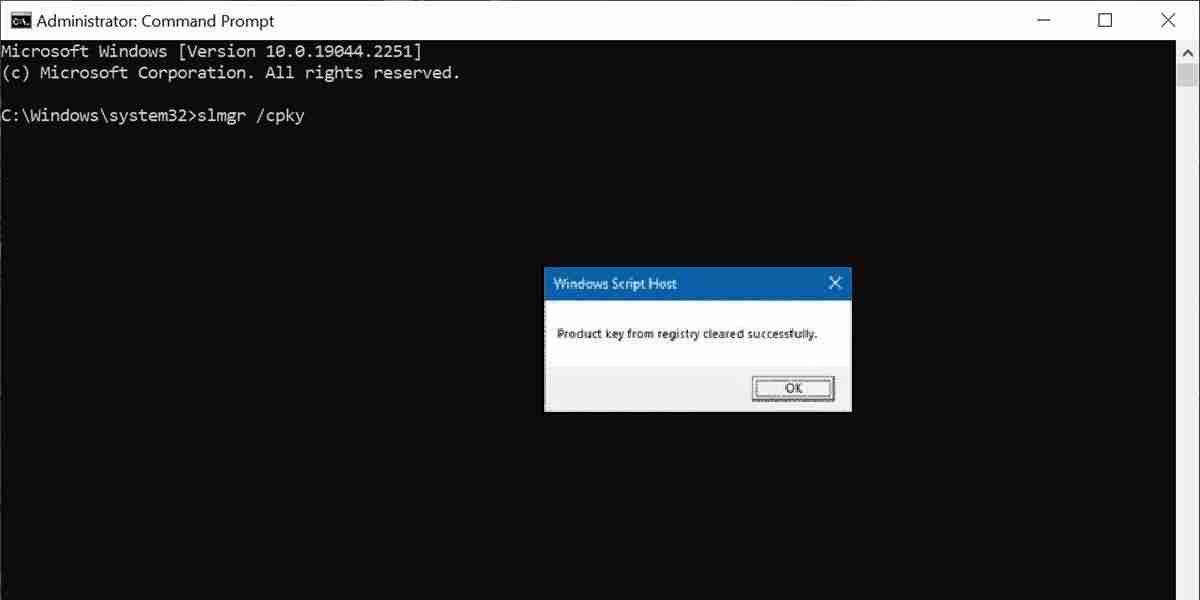
现在您可以继续许可证转移过程。
如何将 Windows 11 许可证转移到另一台设备
一旦您确定您的许可证可以转让,找到产品密钥并从您的旧系统中停用许可证,您就可以将它转让给另一台设备。
这里有两种方法。
方法 1:使用命令提示符手动转移许可证
将 Windows 11 许可证转移到另一台计算机的最直接方法是使用命令提示符。
为此,请按照下列步骤操作:
- 在您的新设备上,打开 命令提示符 具有管理权限。
- 在命令提示符窗口中,通过键入或复制并粘贴此命令来输入产品密钥: slmgr.vbs /ipk (后跟一个空格),然后输入或粘贴您的 25 个字符的产品密钥。 打 进入 提交它。 (例子: slmgr.vbs /ipk ABCDE- FGHI5- JKL6M- NO7PQ- 89RST)
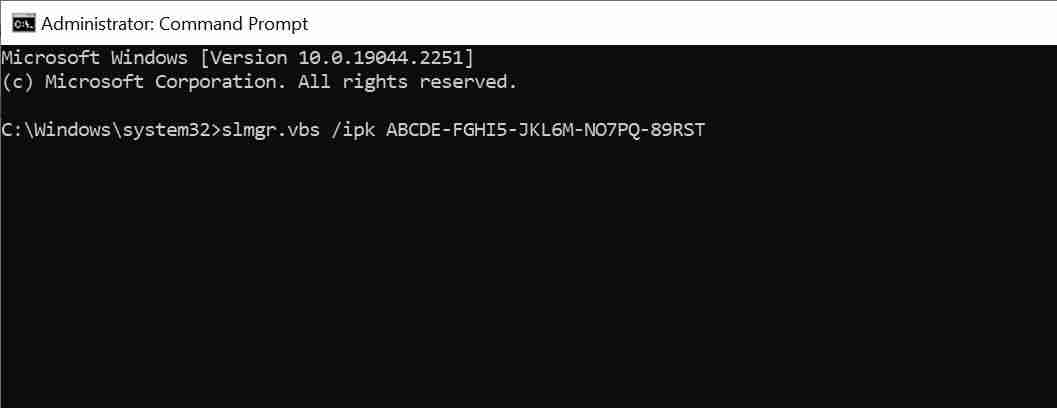
- 一旦产品密钥被接受,您将收到一条确认消息。
- 最后,通过键入或复制并粘贴此命令来激活您的 Windows 11 许可证: slmgr /ato 并击中 进入.
- 如果激活成功,您将收到一条确认消息。
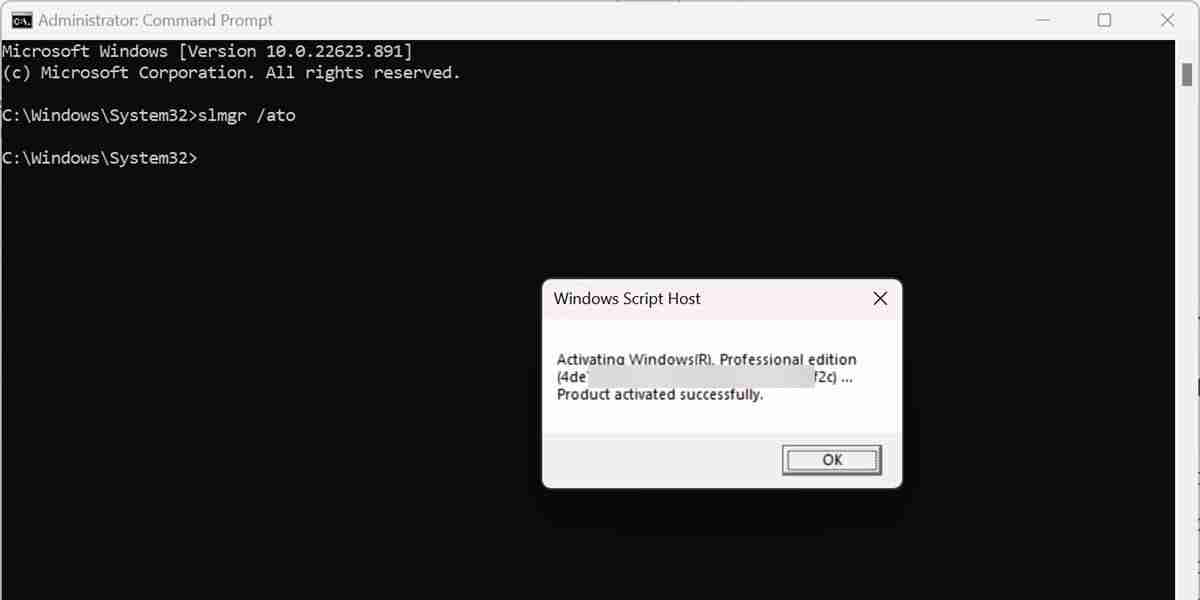
方法 2:使用 Microsoft 支持转移许可证
如果您无法手动激活它,您还可以通过联系 Microsoft 支持将您的 Windows 11 许可证转移到另一台计算机。
以下是如何做到这一点:
- 在你的新电脑上,打开 命令提示符 具有管理员权限的窗口。
- 键入以下命令并按 Enter: 水 4
- 该命令将启动一个新的 Windows 激活窗口。 展开下拉菜单并选择您所在的地区。

- 您将在下一个屏幕上看到用于联系 Microsoft 支持的免费电话号码。 拨打该号码并提供安装 ID。 最后,点击 输入确认 ID。
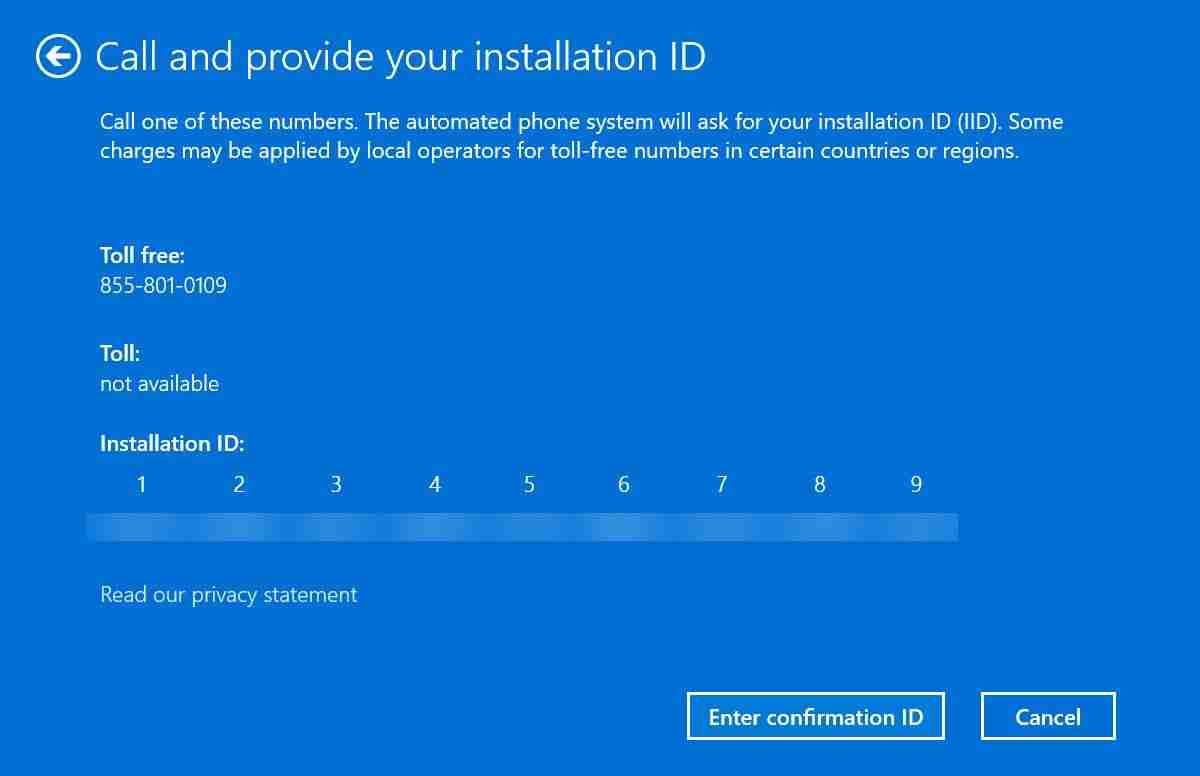
- 现在在下一个窗口中,输入自动电话系统告诉您的确认 ID,然后单击 激活窗口
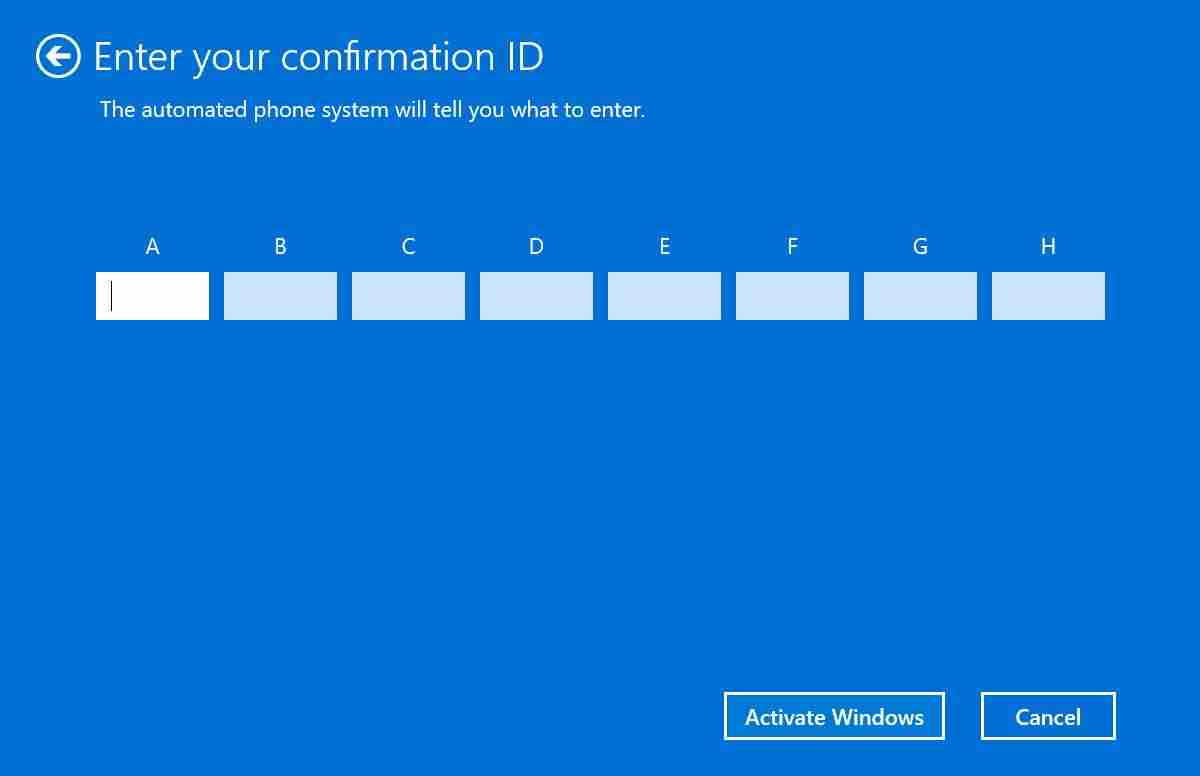
您的 Windows 11 许可证应该已成功转移到您的新计算机。
您不必为新设备购买新许可证
如您所见,如果您的旧设备上已有可转让的 Windows 11 许可证(您不打算使用它),则无需为新计算机购买新许可证。
将 Windows 11 许可证转移到另一台设备并不像看起来那么困难。 这样做可以为您节省资金并确保您的新机器在具有最新功能的操作系统上运行。
只需确保您的新设备满足安装 Windows 11 的最低系统要求即可。
推荐:如何在TikTok上获得蓝V认证
今天关于《如何将Windows 11许可证转移到另一台计算机》的内容就介绍到这里了,是不是学起来一目了然!想要了解更多关于的内容请关注golang学习网公众号!
 PHP 函数事件处理技术如何避免过度耦合?
PHP 函数事件处理技术如何避免过度耦合?
- 上一篇
- PHP 函数事件处理技术如何避免过度耦合?

- 下一篇
- php 函数缓存技术详解:如何在实际项目中使用函数缓存?
-

- 文章 · 软件教程 | 1小时前 |
- 小红书网页和PC登录方法详解
- 414浏览 收藏
-

- 文章 · 软件教程 | 1小时前 | 免费下载MP3 SoundCloud 音乐网站 免费音乐 正规网站
- 免费下载MP3,十大正规网站推荐
- 219浏览 收藏
-

- 文章 · 软件教程 | 1小时前 |
- 4399连连看经典版在线玩入口
- 111浏览 收藏
-

- 文章 · 软件教程 | 1小时前 | 跨平台同步 登录入口 邮件管理 Outlook.com msn邮箱
- MSN邮箱登录入口及使用方法
- 130浏览 收藏
-

- 文章 · 软件教程 | 1小时前 |
- 百度输入法安卓无法使用解决方法
- 491浏览 收藏
-

- 文章 · 软件教程 | 1小时前 |
- Win10粘滞键怎么开教程详解
- 320浏览 收藏
-

- 文章 · 软件教程 | 1小时前 |
- C快递系统功能详解与使用教程
- 461浏览 收藏
-

- 文章 · 软件教程 | 1小时前 |
- 快看漫画H5入口手机在线看全集
- 210浏览 收藏
-

- 文章 · 软件教程 | 1小时前 |
- 微信登录官网入口及正版链接分享
- 465浏览 收藏
-

- 前端进阶之JavaScript设计模式
- 设计模式是开发人员在软件开发过程中面临一般问题时的解决方案,代表了最佳的实践。本课程的主打内容包括JS常见设计模式以及具体应用场景,打造一站式知识长龙服务,适合有JS基础的同学学习。
- 543次学习
-

- GO语言核心编程课程
- 本课程采用真实案例,全面具体可落地,从理论到实践,一步一步将GO核心编程技术、编程思想、底层实现融会贯通,使学习者贴近时代脉搏,做IT互联网时代的弄潮儿。
- 516次学习
-

- 简单聊聊mysql8与网络通信
- 如有问题加微信:Le-studyg;在课程中,我们将首先介绍MySQL8的新特性,包括性能优化、安全增强、新数据类型等,帮助学生快速熟悉MySQL8的最新功能。接着,我们将深入解析MySQL的网络通信机制,包括协议、连接管理、数据传输等,让
- 500次学习
-

- JavaScript正则表达式基础与实战
- 在任何一门编程语言中,正则表达式,都是一项重要的知识,它提供了高效的字符串匹配与捕获机制,可以极大的简化程序设计。
- 487次学习
-

- 从零制作响应式网站—Grid布局
- 本系列教程将展示从零制作一个假想的网络科技公司官网,分为导航,轮播,关于我们,成功案例,服务流程,团队介绍,数据部分,公司动态,底部信息等内容区块。网站整体采用CSSGrid布局,支持响应式,有流畅过渡和展现动画。
- 485次学习
-

- ChatExcel酷表
- ChatExcel酷表是由北京大学团队打造的Excel聊天机器人,用自然语言操控表格,简化数据处理,告别繁琐操作,提升工作效率!适用于学生、上班族及政府人员。
- 3204次使用
-

- Any绘本
- 探索Any绘本(anypicturebook.com/zh),一款开源免费的AI绘本创作工具,基于Google Gemini与Flux AI模型,让您轻松创作个性化绘本。适用于家庭、教育、创作等多种场景,零门槛,高自由度,技术透明,本地可控。
- 3416次使用
-

- 可赞AI
- 可赞AI,AI驱动的办公可视化智能工具,助您轻松实现文本与可视化元素高效转化。无论是智能文档生成、多格式文本解析,还是一键生成专业图表、脑图、知识卡片,可赞AI都能让信息处理更清晰高效。覆盖数据汇报、会议纪要、内容营销等全场景,大幅提升办公效率,降低专业门槛,是您提升工作效率的得力助手。
- 3446次使用
-

- 星月写作
- 星月写作是国内首款聚焦中文网络小说创作的AI辅助工具,解决网文作者从构思到变现的全流程痛点。AI扫榜、专属模板、全链路适配,助力新人快速上手,资深作者效率倍增。
- 4555次使用
-

- MagicLight
- MagicLight.ai是全球首款叙事驱动型AI动画视频创作平台,专注于解决从故事想法到完整动画的全流程痛点。它通过自研AI模型,保障角色、风格、场景高度一致性,让零动画经验者也能高效产出专业级叙事内容。广泛适用于独立创作者、动画工作室、教育机构及企业营销,助您轻松实现创意落地与商业化。
- 3824次使用
-
- pe系统下载好如何重装的具体教程
- 2023-05-01 501浏览
-
- qq游戏大厅怎么开启蓝钻提醒功能-qq游戏大厅开启蓝钻提醒功能教程
- 2023-04-29 501浏览
-
- 吉吉影音怎样播放网络视频 吉吉影音播放网络视频的操作步骤
- 2023-04-09 501浏览
-
- 腾讯会议怎么使用电脑音频 腾讯会议播放电脑音频的方法
- 2023-04-04 501浏览
-
- PPT制作图片滚动效果的简单方法
- 2023-04-26 501浏览






